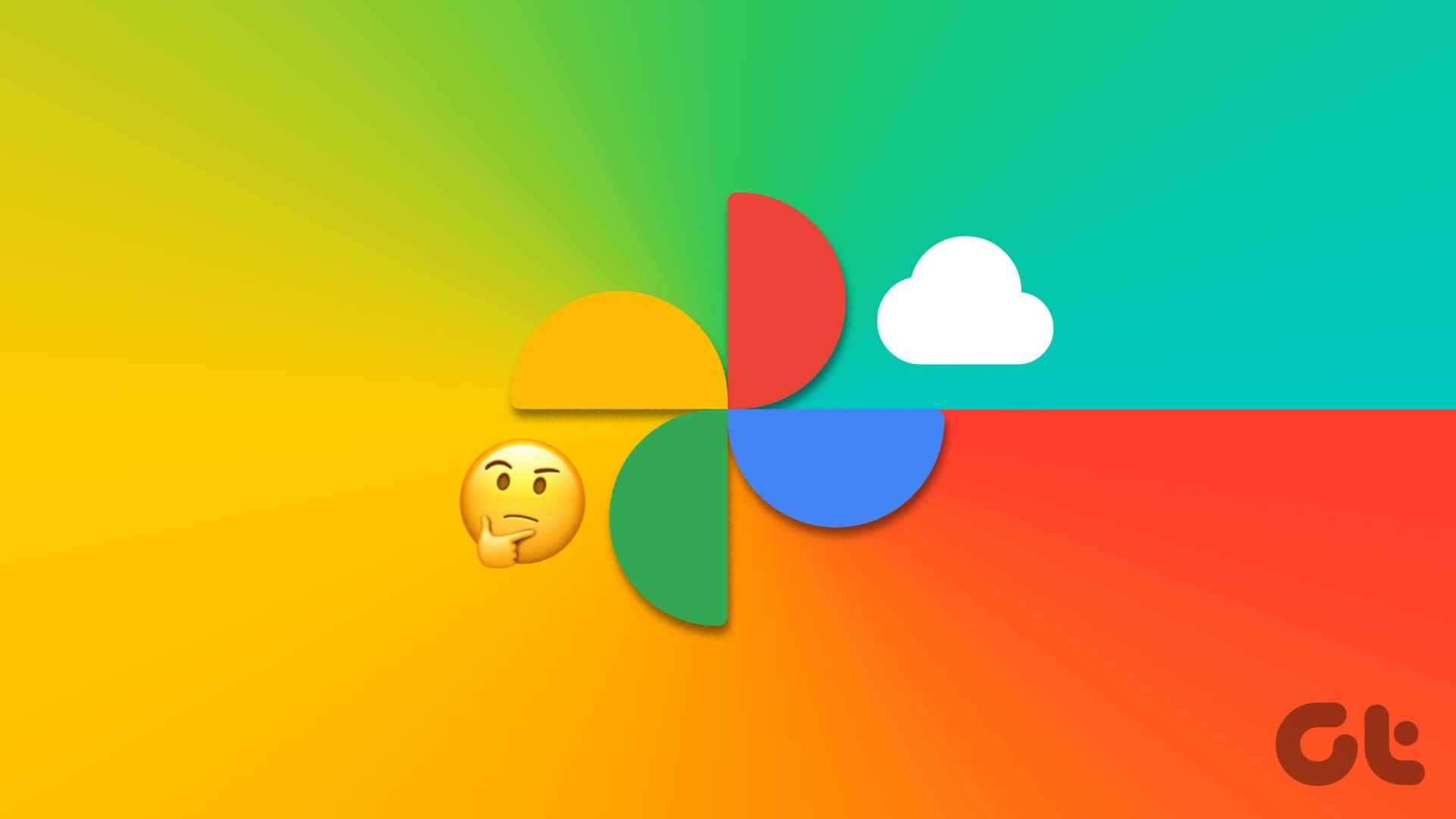**Cosa Significa un’Icona a Forma di Nuvola con Barra Diagonale su Google Foto**
Un’icona a forma di nuvola con una barra diagonale indica chiaramente che l’immagine non è stata sottoposta a backup su Google Foto.
**Passaggio 1:** Toccare sull’**icona dell’account** nell’angolo in alto a destra e selezionare **Attiva Backup**.
**Nota:** Se appare il messaggio “Backup a un altro account”, cliccate su di esso e disattivate l’interruttore di **Backup**. Questo disabiliterà i futuri backup per l’account menzionato, ma non eliminerà alcuna foto già caricata.
**Passaggio 2:** Scegliere la **qualità** desiderata e, se necessario, attivare l’interruttore per eseguire il backup delle foto utilizzando i dati mobili.
È sempre possibile modificare la qualità del backup di Google Foto nelle impostazioni.
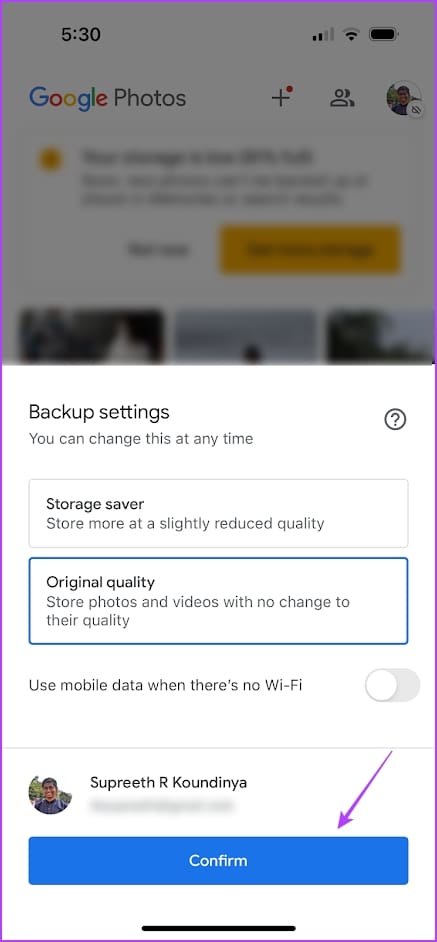
Potreste comunque osservare l’icona della nuvola con la barra diagonale all’interno di alcune cartelle specifiche. Per abilitare il backup per una cartella, andate sulla scheda **Libreria** > aprite la **cartella** > attivate il **Backup** per essa.
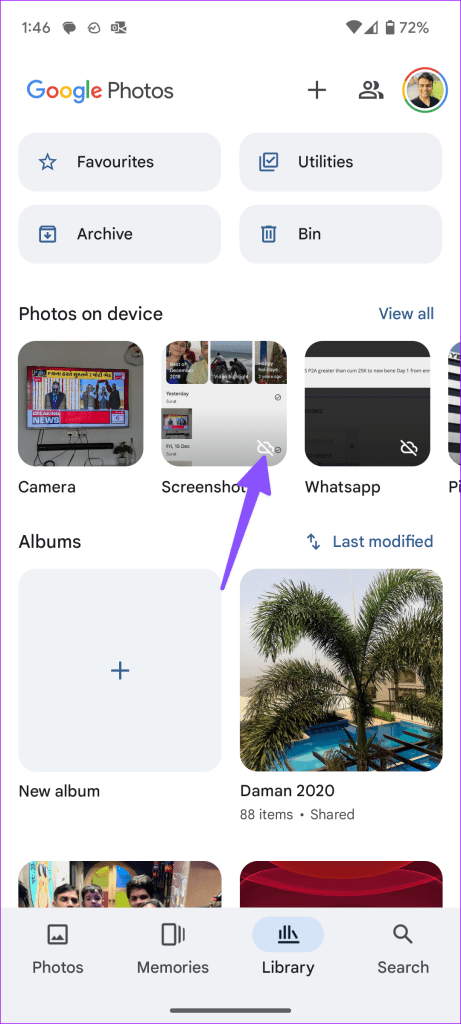
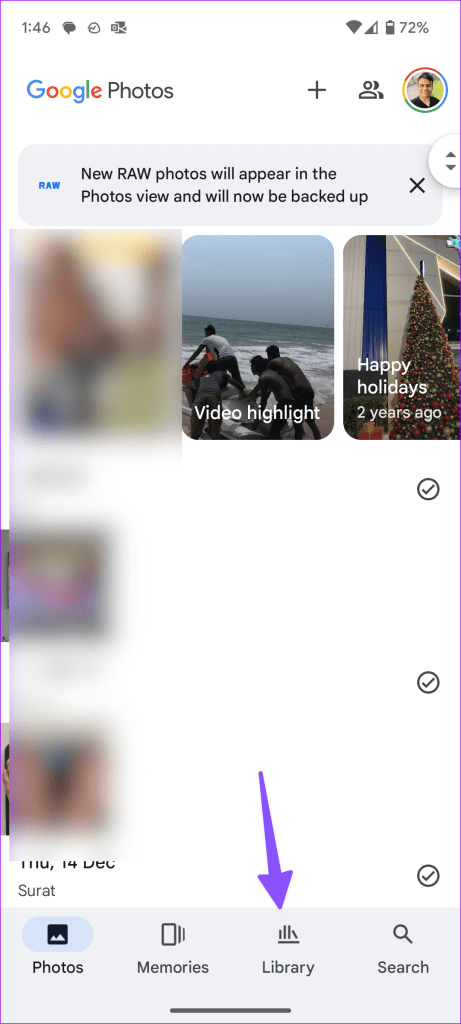
**Cosa Significa un’Icona a Forma di Nuvola con un Segno di Spunta o una Nuvola con una Freccia Rivolta Verso l’Alto**
Le foto e i video che sono stati sottoposti a backup mostrano un’icona a forma di nuvola con un segno di spunta. Un’icona a forma di nuvola con una freccia rivolta verso l’alto indica invece che i vostri media sono in attesa di essere sottoposti a backup.
Quando il telefono è connesso a **Wi-Fi** o utilizza **dati mobili**, l’app carica foto e video e rimuove l’icona della nuvola con la freccia verso l’alto.
È possibile fare clic sulla foto del proprio account nell’angolo in alto a destra per verificare il numero di elementi rimasti da sottoporre a backup.
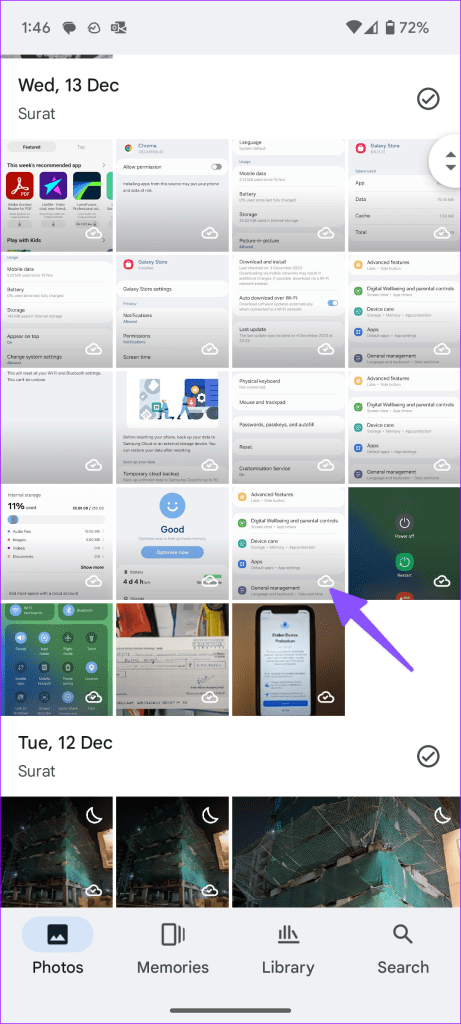
Per abilitare il caricamento utilizzando i dati mobili, entrare nelle **Impostazioni di Google Foto** > **Backup** e attivate gli interruttori per il caricamento dei media tramite dati mobili.
**Conclusione**
La gestione dei backup delle foto è essenziale per garantire la sicurezza dei vostri ricordi. Utilizzando Google Foto, abbiamo la possibilità di visualizzare chiaramente lo stato di ogni immagine attraverso le icone e, di conseguenza, intraprendere le azioni necessarie per garantire che nulla di prezioso venga perso. Invitiamo gli utenti a esplorare le varie impostazioni di backup e a sfruttare al massimo questo strumento.
Con la giusta configurazione dei backup, possiamo assicurarci di avere sempre accesso alle nostre foto più importanti, facilitando la loro gestione e il loro recupero in caso di necessità. Non dimentichiamo, infine, di consultare regolarmente il nostro stato di backup e apportare le modifiche necessarie per ottenere un’esperienza ottimale con Google Foto.
Marco Stella, è un Blogger Freelance, autore su Maidirelink.it, amante del web e di tutto ciò che lo circonda. Nella vita, è un fotografo ed in rete scrive soprattutto guide e tutorial sul mondo Pc windows, Smartphone, Giochi e curiosità dal web.